門禁考勤統計
打開CMS,進到出勤設定管理頁面,
基本規則:
支援設置基本考勤規則,包括週末和缺勤的設定,
根據規則記錄考勤數據信息。
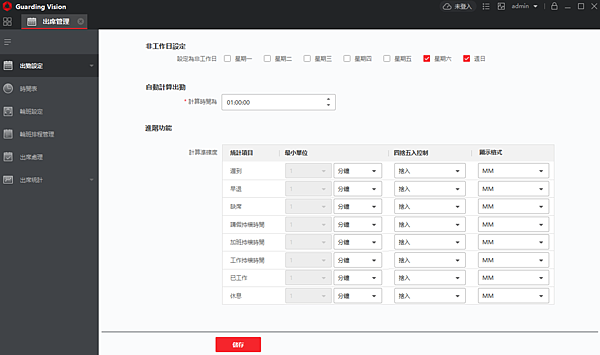

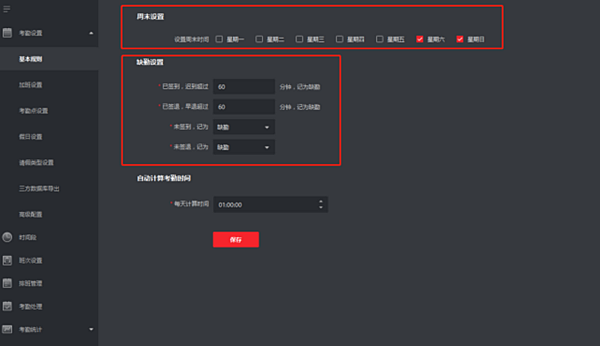
設定讀卡機作為考勤點,通過讀卡機刷卡記錄考勤簽到或簽退操作。
進入考勤管理,點擊考勤設置,然後考勤點設定。

出勤設定→出席檢核點設定
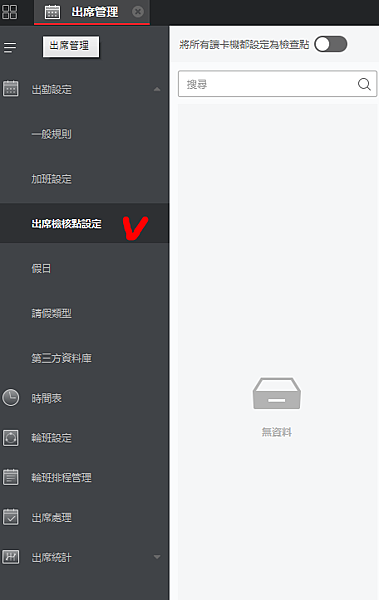

考勤排班配置重要參數包括時間段設置,
班次設置以及排班管理:
1.單擊時間段-單擊添加-輸入時間段名稱,這裡設置成日常班。
簽到/簽退有效時間:設置某時間段內簽到或者簽退才有效,
其他時間範圍外簽到或者簽退均無效
時間表:
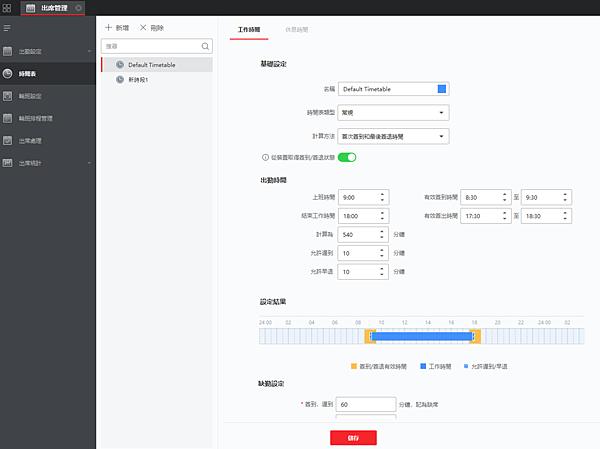
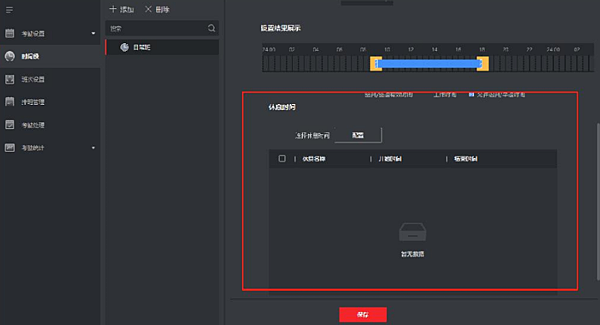
2)班次設置
考勤管理-班次設置,輸入班次名稱(支援自定義),
選擇班次週期(可選按日,按週,按月),
這裡選擇週,點擊“日常班”後,
在時間表里分別單擊時間條,
當出現對應顏色後保存即可
輪班設定:

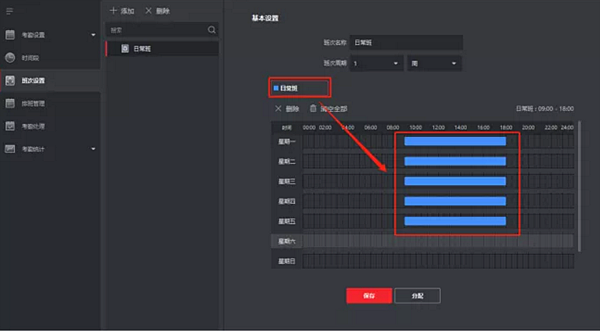
3) 排班管理
考勤管理—排班管理,有效日期:根據現場實際排班有效日期進行設置。
輪班排程管理:
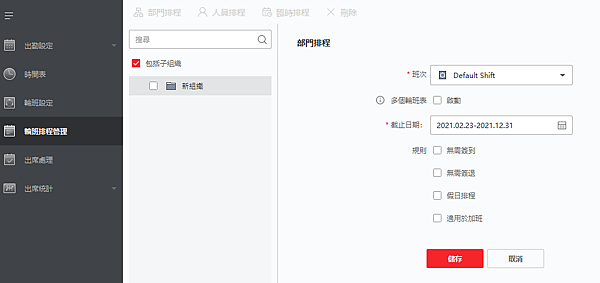
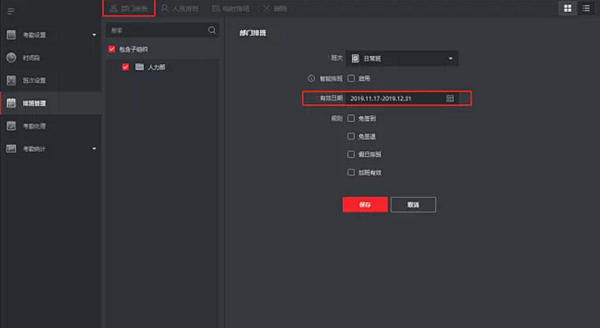
點擊保存後,日曆界面顯示排班信息
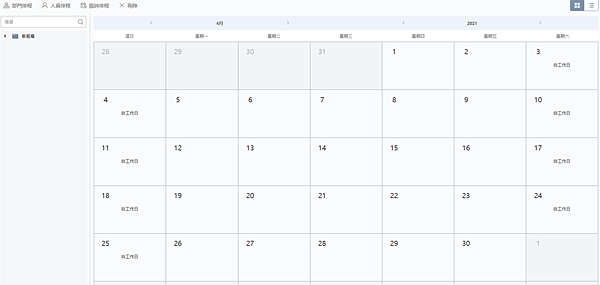
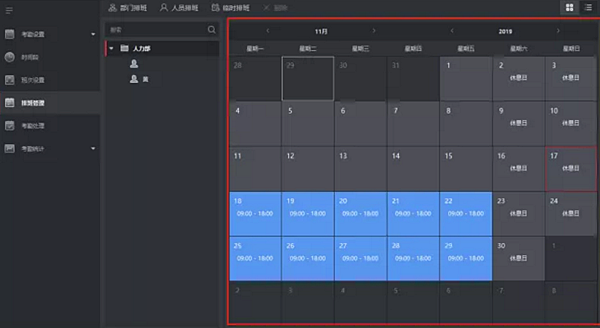
進考勤統計—統計報表—月考勤報表,勾選統計的人員
(手動選擇需要統計的部分或人員)和統計的月份,生成報表,
操作和報表如下圖:
出席統計→報告



![]()
說明:如需要查看當天的考勤報表,
需要在考勤計算中手動計算當天的考勤信息才會統計出來,
如下圖:
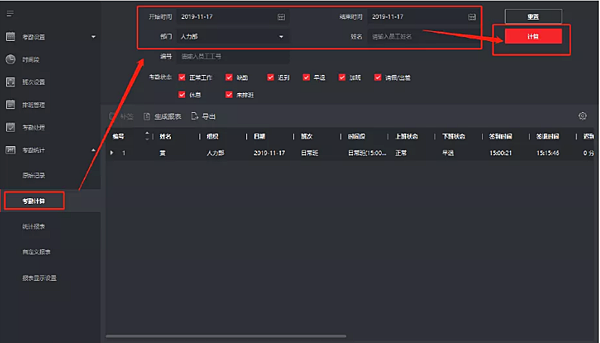
在 cms生成報表後,點擊左上角 File,
彈出下拉選單,可以選擇導出為多種格式的文件。

全部的步驟就是:
先設置考勤基本規則,再選擇考勤點,
然後去排班管理裡面設置時間段跟排班,
最後就是統計報表!
注意:
如果需要默認計算考勤結果,需要客戶端一直保持開啟。
若無法一直開啟,那需要在客戶端打開後,
在考勤記錄中,獲取一下設備事件。





 留言列表
留言列表